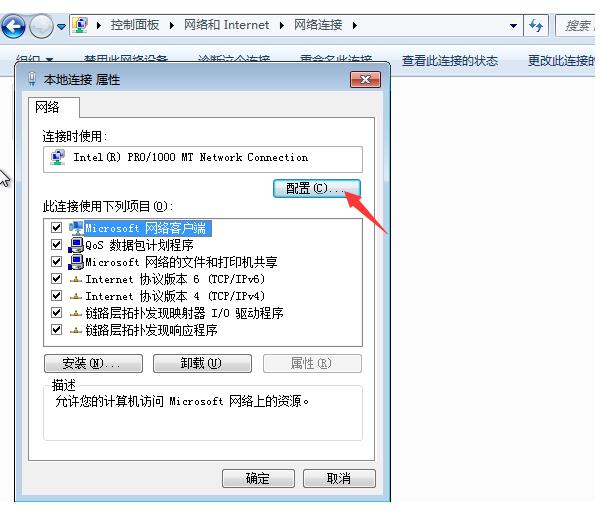怎么解决win7电脑一直自动断网?win7电脑自动断网的详细解决教程
作者:佚名 来源:xp下载站 时间:2021-02-06 08:43
相信有很多的小伙伴都知道,网络是我们在使用电脑的必须工具之一,网络的正常是很重要的,当我们如果遇到在使用电脑的过程中遇到一直自动断网就很心烦了,刚连接上去,打开浏览器,然后网络就断了,特别这种情况是在玩游戏的时候,让人更加的烦恼,那么当我们遇到这种情况的时候我们一个怎么解决呢?下面小编就来跟大家分享一下这个问题的解决方法,感兴趣的小伙伴千万不要错过了哟!
以下是小编提供的win7电脑自动断网解决方法:
1、在win7系统的桌面使用鼠标右键点网络,点击“网络和共享中心”打开;
2、在“网络和共享中心”的左侧点击“更改适配器设置”选项;
3、然后在系统的“更改适配器设置”界面中点击“连接”进入“属性”;
4、在“属性”的“网络”选项卡中点击“配置”,然后点击“电源管理”项目下的“允许计算机关闭此设备以节约电源”进行取消,那么win7系统的自动断网就不会再出现了。
以上内容就是小编为大家带来的关于win7电脑自动断网怎么办全部内容,希望对各位小伙伴有所帮助。